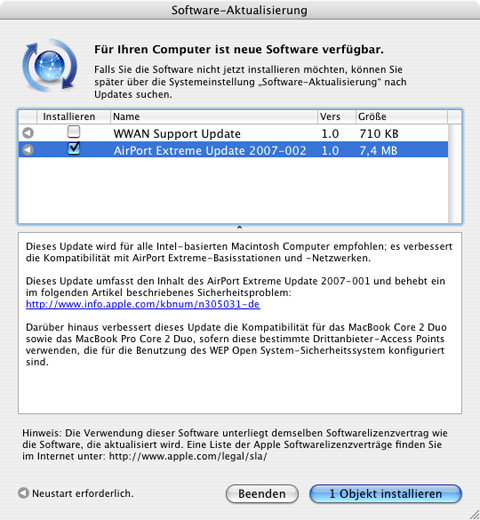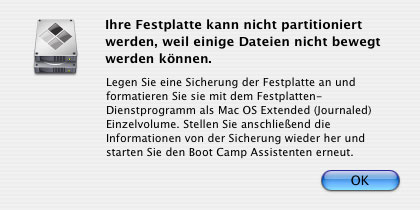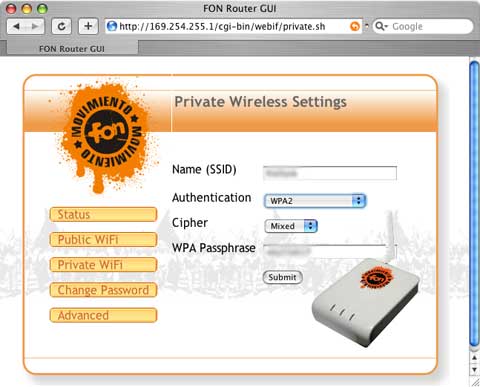Ich versuchte mal eben eine zweite Partition auf meinem MacBook einzurichten, um Debian als Zweitsystem zu installieren. Leider scheiterte der erste Versuch daran, dass sich mit Boardmittel die OS X Partition nicht verkleineren lässt:
diskutil resizeVolume disk0s2 68G "JHFS+"
Started resizing on disk disk0s2 Macintosh HD
Verifying
Resizing Volume
Resizing encountered error No space left on device (28) on disk disk0s2 Macintosh HD
Die Partition disk0s2 umfasst 74G und 27GB sind noch frei – also eigentlich kein Problem. Doch leider verteilt OS X die Dateien über die gesamte Festplatte und bringt kein Utility mit, um das Dateisystem wieder zu defragmentieren. Da die Dateien schon optimiert am Stück abgelegt werden, würde eine Defragmentierung des Dateisystems wohl keinen merklichen Performanceschub geben. Problematisch wird es jedoch, wenn man – wie ich – bestehende Partitionen verkleinern möchte: Denn diskutil kann offenkundig manche Dateien nicht verschieben, um einen ausreichend großen zusammenhängenden Speicherbereich von der bestehenden Patitionen abzuziehen.
Da bleibt wohl nur die Lösung, die auch der Boot Camp Assistent vorschlägt:
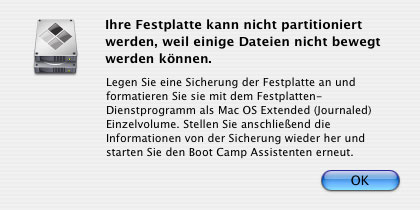
Partition mit einem Tool wie etwas SuperDuper! komplett sichern, Festplatte formatieren und Daten zurückspielen. Denn dabei werden die Dateien in einem zusammenhängenden Speicherblock abgelegt und nicht über die gesamte Partition verstreut. Überlegenswert wäre auch das Volume mit DiskWarrior zu defragmentieren oder den Versuch zu wagen mit iPartition die Partition zu verkleinern. Aber leider sind beide Tools nicht kostenlos und der Erfolg zudem ungewiss.
Was die Partitionierung von Festplatten anbelangt, muss Apple meiner Meinung nach noch nachbessern. Schließlich hat die Möglichkeit auch andere Betriebssysteme parallel auf dem Mac zu installieren maßgeblich zu seiner wachsenden Popularität beigetragen – aber es macht wirklich keinen Spaß weitere Betriebssysteme zu installieren, wenn dazu das System komplett neu aufgesetzt oder auf kostenpflichtige Software externer Anbieter zurückgegriffen werden muss.